Crear canales
Piense en los canales como un lugar para grandes cuerpos de trabajo o necesidades o temas específicos.
El jefe de departamento ha diseñado canales en su Equipo Cualquiera para que se realice un trabajo específico, incluidos proyectos de departamento, asesoramiento académico, recursos educativos, cursos, programación y reuniones.
Canal general
Cada equipo comienza con un canal general de forma predeterminada. Cada canal incluye su propia pestaña de conversaciones, la pestaña archivos y las aplicaciones. El canal general de un equipo de miembros docentes también tendrá un bloc de notas para docentes.
Trabajar con canales
Se pueden agregar más canales al equipo según sea necesario. Seleccione los puntos suspensivos junto al nombre del equipo y elija Agregar canal. A continuación, asigne un nombre a los nuevos canales. Tenga en cuenta que el canal adicional incluye automáticamente una pestaña conversaciones, la pestaña Archivos, la pestaña notas y + (para agregar aplicaciones o pestañas adicionales). Quizás un departamento está desarrollando una nueva pista o un curso de estudio para una universidad determinada. Un canal es una excelente manera de mantener este trabajo separado de otros departamentos.
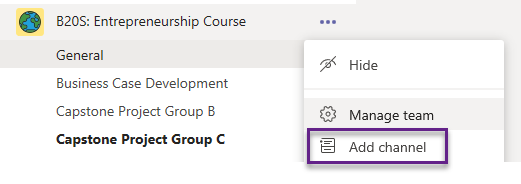
Ocultar un canal
Mientras trabaja en el equipo, la lista de canales puede crecer con el tiempo o puede haber un canal que se use con menos frecuencia. Ocultar el canal permite a los educadores conservar la información y recuperar el canal según sea necesario para el trabajo. Para ocultar un canal, seleccione los puntos suspensivos al final del nombre del canal y elija Ocultar. Ahora habrá un mensaje después del último canal del equipo que lee 1 (o 2 o más) canales ocultos. Para mostrar un canal, seleccione la flecha situada junto a los canales ocultos, vaya al canal para mostrar y seleccione Mostrar.
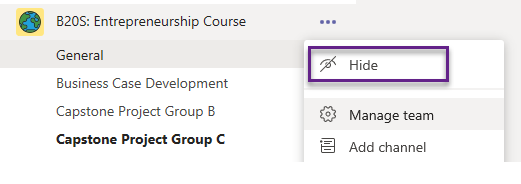
Cuando un canal está oculto, @channel se recibirán notificaciones (cubiertas en la siguiente unidad).